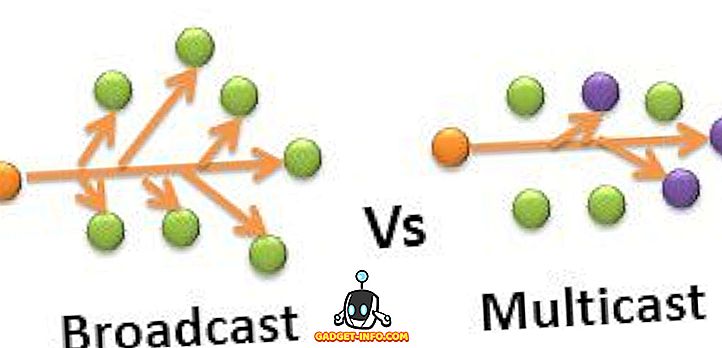जब आप विंडोज कमांड लाइन पर एक कमांड टाइप करते हैं, कमांड से आउटपुट कमांड प्रॉम्प्ट विंडो में प्रदर्शित होता है। कुछ आदेशों के लिए, आउटपुट कई पंक्तियों की लंबी और कभी-कभी कमांड विंडो की ऊंचाई से अधिक हो सकती है, जिससे आप सभी आउटपुट को देखने के लिए स्क्रॉल कर सकते हैं।
यदि आप इससे बचना चाहते हैं, या यदि आप किसी कमांड द्वारा उत्पन्न आउटपुट की कॉपी को सहेजना चाहते हैं, तो आप टेक्स्ट को कमांड विंडो से कॉपी कर सकते हैं और इसे टेक्स्ट फाइल में पेस्ट कर सकते हैं। हालाँकि, टेक्स्ट फ़ाइल में आउटपुट की "कॉपी" करने की एक आसान विधि है। आप पुनर्निर्देशन आदेश का उपयोग करें।
रीडायरेक्ट कमांड लाइन आउटपुट
पुनर्निर्देशन आदेश का उपयोग करने के लिए, " > " प्रतीक और उस फ़ाइल नाम का उपयोग करें जिसे आप निष्पादित करना चाहते हैं।

उदाहरण के लिए, यदि आप ipconfig कमांड से आउटपुट को सेव करना चाहते हैं (नेटवर्किंग सेटिंग्स प्रदर्शित करता है), कमांड विंडो खोलें और निम्न कमांड टाइप करें।
ipconfig / all> network_info.txt
नोट: यह मौजूदा निर्देशिका में फ़ाइल, network_info.txt बनाता है। इस उदाहरण में, निम्न छवि में दिखाया गया है, फ़ाइल को C: \ network_info निर्देशिका में सहेजा जाएगा। यदि आप फ़ाइल को एक अलग निर्देशिका में सहेजना चाहते हैं, तो आप कमांड विंडो में निर्देशिका का पूरा पथ निम्नानुसार निर्दिष्ट कर सकते हैं:
ipconfig / all> c: \ my_directory \ network_info.txt
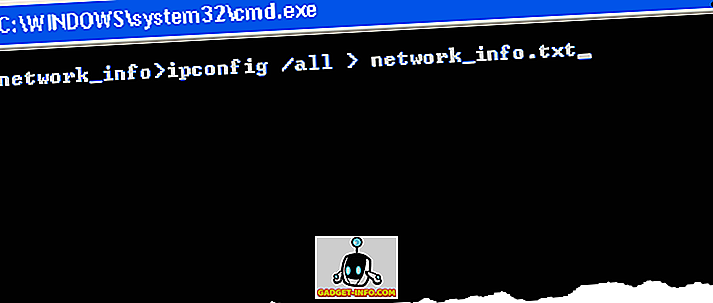
एक बार जब आप कमांड दर्ज करते हैं और एंटर दबाते हैं, तो आप कमांड प्रॉम्प्ट पर वापस आ जाते हैं। आउटपुट को टेक्स्ट फ़ाइल में भेजा जाता है, लेकिन स्क्रीन पर नहीं, इसलिए आपको आउटपुट दिखाई नहीं देता है।
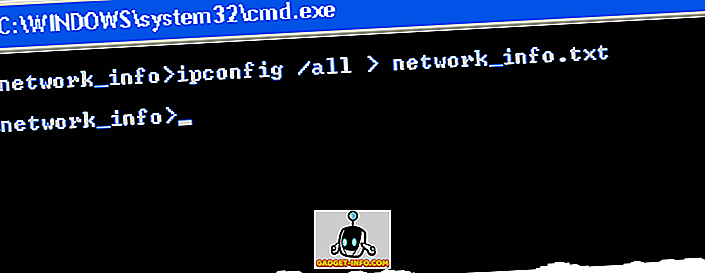
Network_info.txt फ़ाइल वर्तमान निर्देशिका में बनाई गई है। आउटपुट देखने के लिए, नोटपैड में टेक्स्ट फ़ाइल खोलने के लिए निम्न कमांड टाइप करें:
notepad.exe network_info.txt
नोट: यदि आपने फ़ाइल को एक अलग निर्देशिका में सहेजा है, तो कमांड लाइन पर " नोटपैड। Exe " के बाद फ़ाइल का पूरा रास्ता सुनिश्चित करें:
notepad.exe C: \ my_directory \ network_info.txt
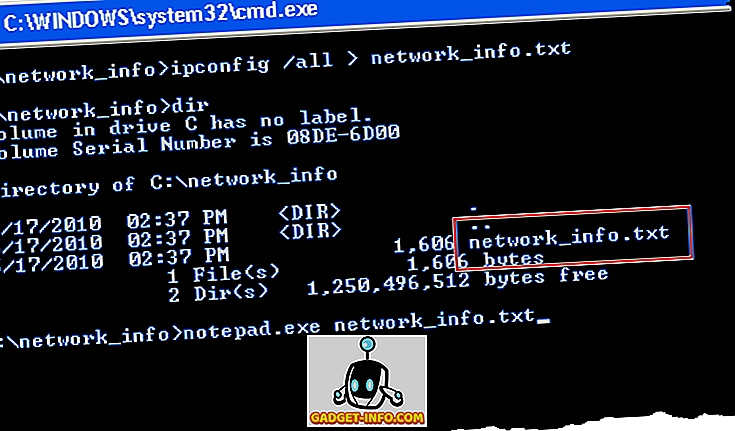
ध्यान दें कि आप एक्सप्लोरर में केवल उस निर्देशिका को ब्राउज़ कर सकते हैं और वहां से फ़ाइल खोल सकते हैं। यहां आउटपुट का एक उदाहरण है यदि टेक्स्ट फाइल में ipconfig कमांड है।
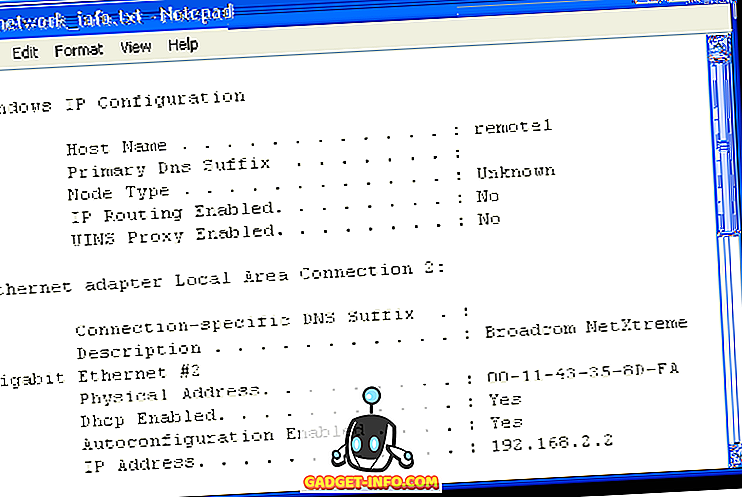
नोटपैड को बंद करने के लिए, फ़ाइल मेनू से बाहर निकलें चुनें।
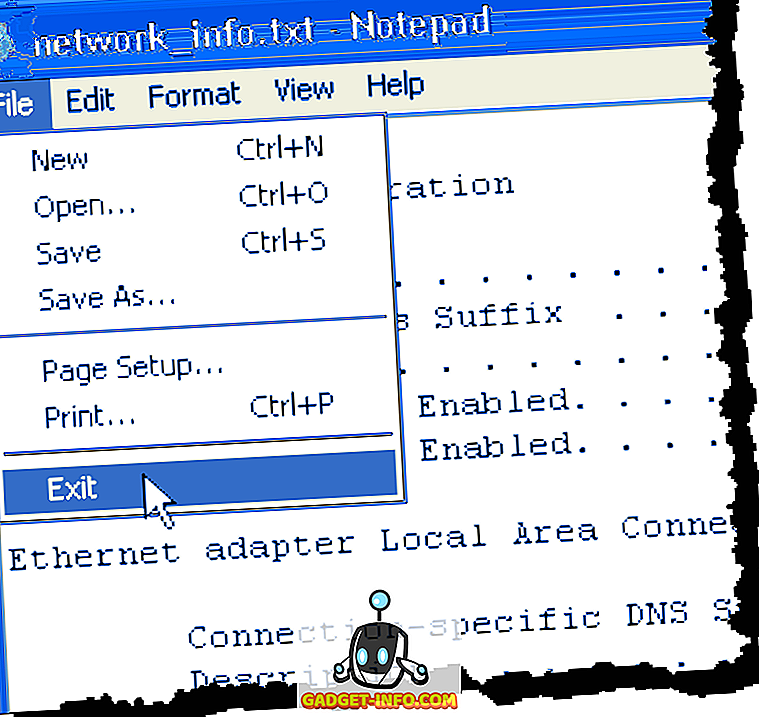
कमांड विंडो को बंद करने के लिए, कमांड प्रॉम्प्ट पर बाहर निकलें टाइप करें और एंटर दबाएं ।
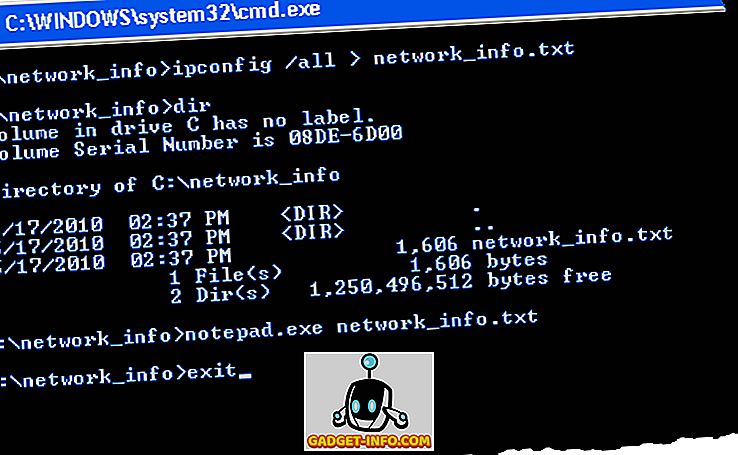
नोट: यदि आप दूसरी बार उसी फ़ाइलनाम का उपयोग करते हैं, तो वह फ़ाइल अधिलेखित हो जाएगी और उसमें पहले से मौजूद कोई भी आउटपुट खो जाएगा। अपने पिछले आउटपुट को संरक्षित करने के लिए, एक अलग फ़ाइल नाम का उपयोग करें या आप किसी मौजूदा फ़ाइल के अंत में आउटपुट को जोड़ सकते हैं। मौजूदा फ़ाइल में डेटा जोड़ने के लिए, नीचे दिखाए गए अनुसार दो पुनर्निर्देशन प्रतीकों का उपयोग करें:
dir c: \ my_music >> network_info.txt
नोट: पुनर्निर्देशन निर्देशिका लिस्टिंग को बचाने के लिए भी उपयोगी है। पिछला कमांड नेटवर्क :in_.tfo फ़ाइल के अंत में c: \ my_music डायरेक्टरी की सूची बचाता है। का आनंद लें!